【知らないと損!】AACをWAVに変換できるソフト 4選
AACがほとんどのポータブルデバイスや音楽プレーヤーでサポートされていないという事実は、多くのオーディオリスナーやオーディオファンにとって厄介なものになる可能性があります。その結果、互換性の問題に関して多くの問題がないため、WAVファイルを使用することを好みます。幸いなことに、無数のプログラムが利用可能です AACをWAVに変換する 楽に。その点で、ここでは、デスクトップおよびオンラインプログラムを変換する最高のメディアコンバーターについて説明します。
パート1。ソフトウェアでAACをWAVに変換する方法
1.Vidmoreビデオコンバーター
Vidmoreビデオコンバーター は、MacとWindowsの両方のコンピュータでうまく機能する強力なアプリケーションです。ほぼすべての出力/入力ビデオおよびオーディオファイル形式への優れたサポートにより、大量の形式を変換するのに役立ちます。ハードウェアアクセラレーションの恩恵を受けて、元のソースからの品質を維持しながら、数秒で迅速な変換を保証します。
さらに、解像度、ビットレート、チャンネルの調整、視覚効果の追加などを可能にするビデオ/オーディオエディタなどの便利なツールが付属しています。それとは別に、組み込みのGIFメーカーを使用すると、ビデオまたは数枚の写真からGIFを短時間で作成できます。実際、Vidmore Video Converterは、メディアファイルの変換以外にも複数の便利な機能がある多目的プログラムです。この驚くべきAACからWAVへのコンバータソフトウェアを利用するには、以下の簡略化されたガイドをご覧ください。
ステップ1.プログラムを取得します
あなたがする必要がある最初のことはあなたのコンピュータにアプリをダウンロードすることです。これを行うには、メインのWebサイトにアクセスするか、いずれかのWebサイトをクリックします。 無料ダウンロード コンピュータが実行しているオペレーティングシステムに応じたボタン。その後、プログラムを実行します。
ステップ2.AACファイルをロードします
アプリの実行中のインターフェースから、 プラス ファイルを追加するためのアイコン。必要に応じて、AACファイルのフォルダを追加することもできます。お気づきの方もいらっしゃると思いますが ファイルの追加 インターフェイスの左上部分にあるボタン。ドロップダウンボタンをクリックして、 フォルダーを追加 ボタン。
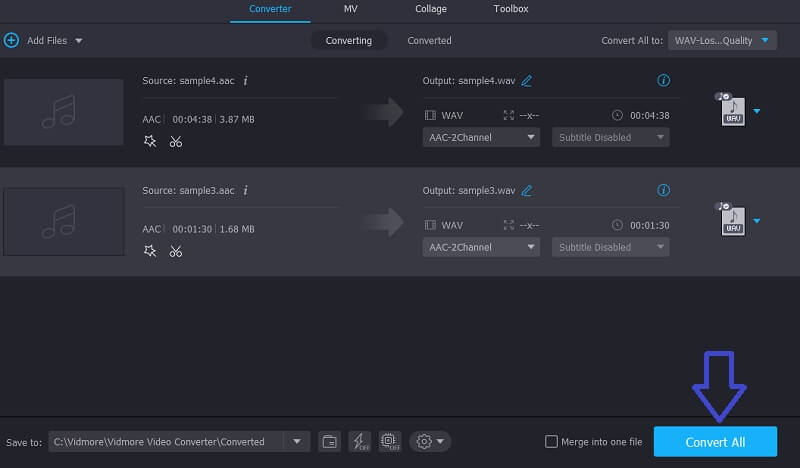
ステップ3.出力形式を選択します
変換する必要のあるターゲットAACファイルを追加したら、出力形式を選択します。この場合、WAVオーディオ形式を選択してください。単にに行く プロフィール メニュー。に移動します オーディオ タブと左側のセクションで、 WAV フォーマット。
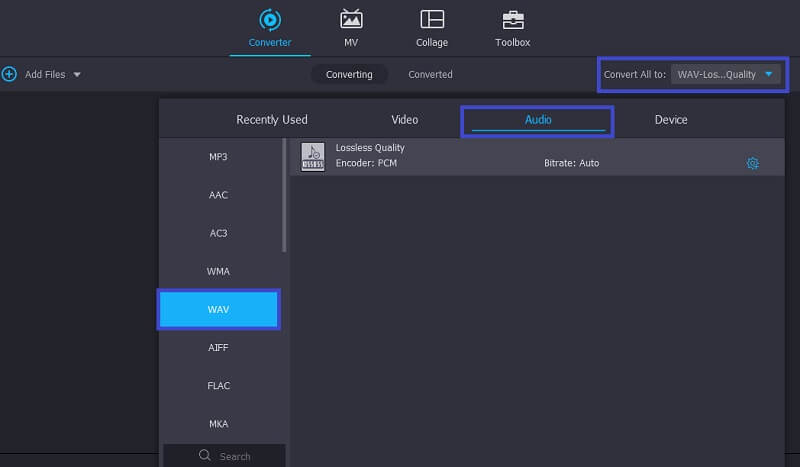
ステップ4.変換タスクを開始します
すべてが設定されたら、変換されたファイルを簡単に見つけることができるファイルの場所を設定します。次に、をクリックします すべて変換 ボタンをクリックしてプロセスを開始します。 MacまたはWindowsPCでWAVをAACに変換する場合も、同じ手順に従うことができます。
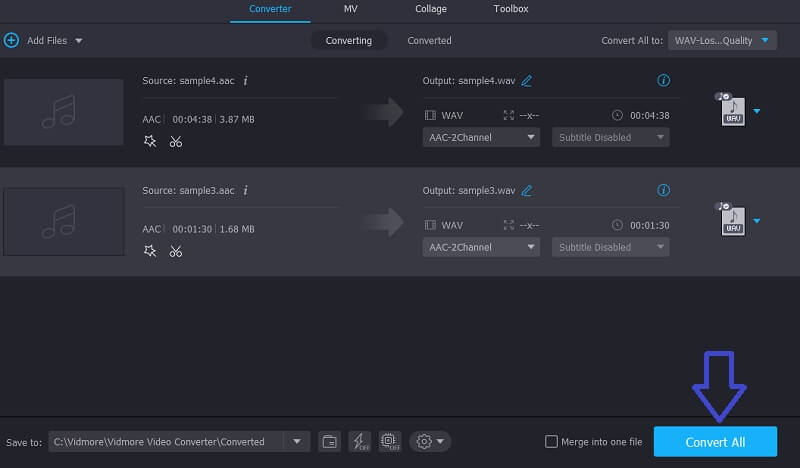
2. iTunes
このプログラムは、音楽ストリームを聴いたり、テレビ番組や映画を見たりするために設計されています。興味深いことに、ユーザーがAACからWAVへの変換を含むオーディオ変換を実行できるようにするさまざまなコードを提供します。最良の部分は、プロセスが数秒で実行できることであり、初心者ユーザーでも問題なくツールを操作できるため、複雑なセットアップを微調整する必要はありません。それでは、このAACからWAVへのコンバーター無料アプリの使用方法を学びましょう。
ステップ1。 Microsoftオフィシャルストアにアクセスして、PCにプログラムをインストールします。完了したら、ツールを起動すると、動作するインターフェイスが表示されます。
ステップ2。 次にすべきことは、AACファイルをアップロードすることです。これを行うには、をクリックします 編集 ボタン。選択する 環境設定 をクリックします 設定のインポート。その後、 を使用してインポート に WAVエンコーダー このオプションを作動させます。準備ができたら、[OK]ボタンをクリックします。
ステップ3。 次に、インポートしたAIFFファイルをクリックし、次の場所に移動してWAVに変換します。 ファイル>変換>WAVバージョンの作成。これが、iTunesでWAVをAACに簡単に変換する方法です。
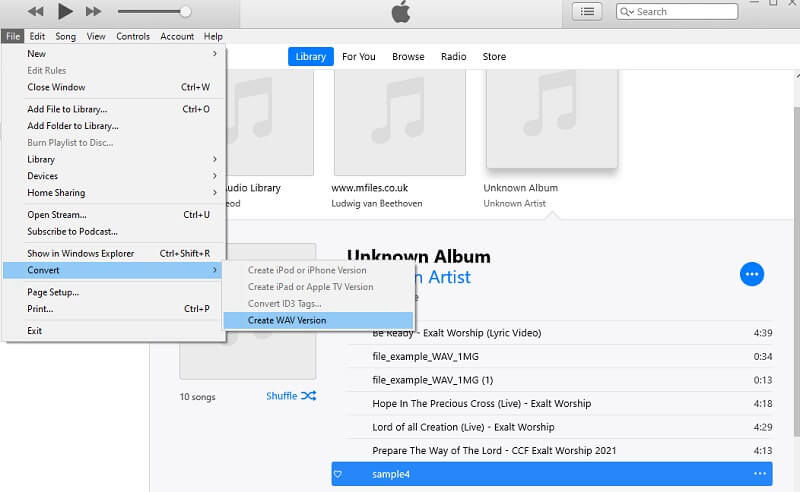
3.大胆さ
機能的で完全に無料のオーディオ編集および変換プログラムについては、Audacityを常に念頭に置く必要があります。このプログラムはFFmpegに基づいて構築されており、FFmpegライブラリにアクセスして、さまざまなオーディオファイル形式から変換できます。それ以外の場合は、WAVやAIFFなどのサポートされている形式に変換する必要があります。それでも、AudacityでAACをWAVに変換するには、以下の手順を参照してください。
ステップ1。 まず最初に、システムにFFmpegをインストールし、Audacityアプリと統合します。
ステップ2。 次に、WAVに変換するAACファイルをインポートします。 [ファイル]>[オーディオのインポート]に移動します。 [ファイル]メニューから[開く]ボタンをクリックすると、ファイルのインポートでもうまく機能します。
ステップ3。 この無料のAACからWAVへのコンバーターを使用して最終的にAACからWAVに変換するには、[ファイル]メニューにアクセスし、カーソルを 輸出 オプション。そこから、 WAVとしてエクスポート オプションであり、変換プロセスはすぐに開始する必要があります。
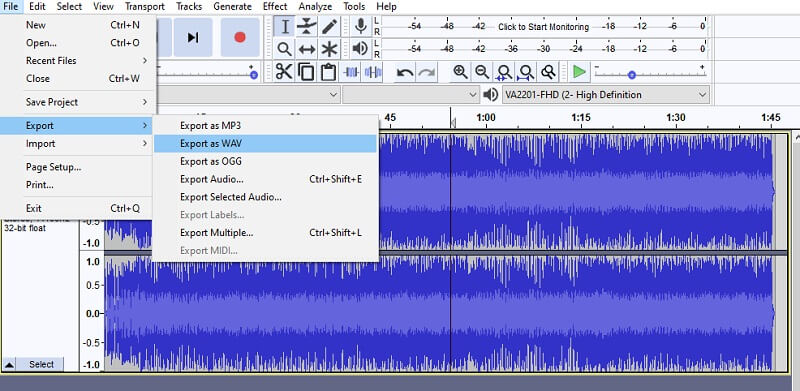
パート2。AACをWAVオンラインに変換する方法
同様に、プログラムをインストールしたり、オンラインプログラムを使用してプラグインを統合したりすることなく、AACをWAVに変換できます。使用を検討する必要がある最高のオンラインAACからWAVへのコンバーターの1つは Vidmore無料ビデオコンバータ。 MacとWindowsPCのほとんどすべてのブラウザでうまく機能します。これを使用すると、柔軟な変換機能のメリットも享受できます。つまり、多数のオーディオおよびビデオ形式から変換できるようになります。言うまでもなく、このツールは変換の数やサイズさえも制限しません。そして、あなたの便宜のために、それは速度を気にせずにバッチ変換を操作することができます。これらはすべて、無料のAACからWAVへのコンバータープログラムで利用できます。このすばらしいツールの使用に興味がある場合は、以下の手順を参照して、その仕組みを学習してください。
ステップ1。 ツールのWebサイトにアクセスして、メインページにアクセスします。初めてのユーザーの場合、ランチャーのクイックインストールを実行する必要がある場合があります。
ステップ2。 次に、変換するファイルをクリックしてインポートします。 変換するファイルを追加する。コンピュータドライブからAACファイルを見つけます。
ステップ3。 ファイルが追加されると、変換パネルに表示されます。そこから、をクリックします 音楽 アイコンをクリックし、出力形式としてWAVラジオボタンにチェックマークを付けます。
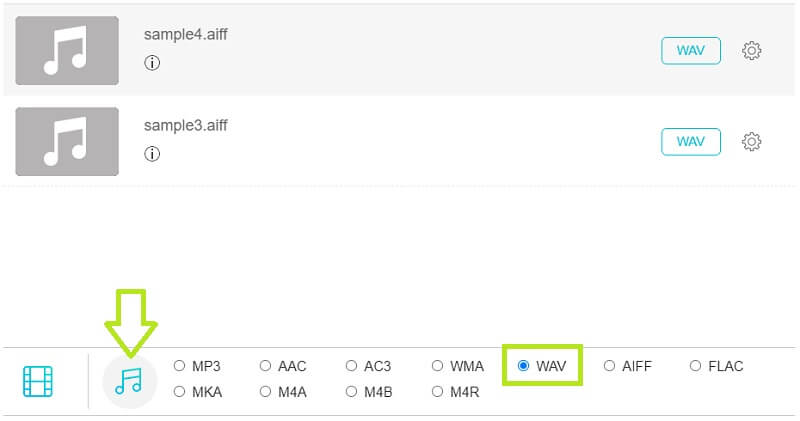
ステップ4。 準備ができたら、 変換 プロセスを実行するためのボタン。
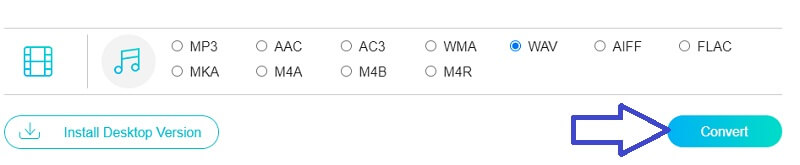
パート3。AACからWAVへのFAQ
MacでWAVをAACに変換するにはどうすればよいですか?
これは、AACをWAVに変換するのと同じ概念です。 WindowsとMacの両方のコンピュータと互換性のあるプログラムがあるのは良いことです。その1つがVidmoreVideoConverterです。
AACとWAVのどちらが良いですか?
AACのようなファイルは、可逆圧縮を使用するWAVとは異なり、非可逆圧縮を使用します。したがって、音楽を保存する場合、AACファイルは優れた形式ですが、オーディオ品質に関してはWAVファイルが最適です。
オンラインで変換するのはどれくらい安全ですか?
オンラインプログラムが機密情報やあなたの資格情報を要求しない限り、心配することはあまりありません。
結論
今、あなたは方法を学びました AACをWAVに変換する あなたが使用できるツールと一緒に。あなたに最適なのは今あなた次第です。より多くの機能にアクセスしたい場合は、Vidmoreのようなデスクトップアプリが最適なオプションです。一方、アプリのダウンロードがファイルの変換に使用されない場合は、オンラインツールを使用できます。

 実用!APEファイルをFLACに変換できるツール
実用!APEファイルをFLACに変換できるツール 実用!APEファイルをMP3に変換する方法
実用!APEファイルをMP3に変換する方法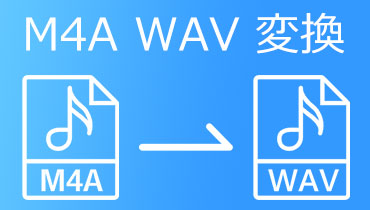 【Windows10に対応】M4AをWAVに変換する方法
【Windows10に対応】M4AをWAVに変換する方法